Confira nesse artigo as principais dicas de segurança e também como lidar com a remoção de malwares na sua hospedagem!
Lidar com malwares em sua hospedagem pode ser uma tarefa desafiadora, mas essencial para garantir a segurança de seu website e proteger os dados de seus usuários. Os malwares representam uma ameaça séria, podendo comprometer a integridade de seus arquivos, afetar o desempenho do seu site e até mesmo resultar em perda de reputação. Neste artigo, vamos explorar estratégias eficazes para lidar com malwares em sua hospedagem, desde a prevenção até a remoção completa dessas ameaças. Vamos lá?
O que é um Malware?
Malware, abreviação de “software malicioso“, refere-se a qualquer tipo de software projetado para prejudicar ou comprometer um sistema de computador sem o conhecimento ou consentimento do usuário. O malware é uma ameaça séria que pode assumir várias formas e se espalhar de diferentes maneiras. Seu objetivo pode variar desde a coleta de informações confidenciais até o controle total do sistema infectado. Os malwares são criados por indivíduos mal-intencionados com o intuito de causar danos, roubar dados pessoais ou financeiros e interromper o funcionamento normal de dispositivos e redes.
Existem diversos tipos de malwares que podem comprometer a segurança de sistemas e redes. Aqui estão quatro exemplos comuns de malwares e suas características distintas:
- Vírus: programa capaz de se reproduzir e se espalhar para outros arquivos, afetando negativamente o funcionamento do sistema.
- Cavalos de Troia (Trojans): disfarçados como softwares legítimos, os Trojans enganam os usuários e permitem o acesso remoto ao sistema infectado, facilitando atividades maliciosas.
- Ransomware: esse tipo de malware criptografa os arquivos do usuário e exige um resgate em troca da chave de descriptografia, tornando os arquivos inacessíveis até que o pagamento seja feito.
- Spyware: projetado para coletar informações sobre a atividade do usuário sem seu conhecimento, o spyware rastreia dados pessoais, como senhas, histórico de navegação e informações bancárias, com o objetivo de usá-los para fins fraudulentos.
Esses são apenas alguns exemplos de malwares, e a diversidade desse tipo de ameaça continua a evoluir à medida que novas técnicas e estratégias são desenvolvidas pelos cibercriminosos. É essencial estar ciente dessas ameaças e adotar medidas de segurança adequadas para proteger sistemas e dados contra ataques maliciosos.
Como identificar se meus arquivos estão infectados
Identificar se seus arquivos estão infectados por malware é crucial para agir rapidamente e proteger a integridade dos seus dados. Existem algumas maneiras de reconhecer uma possível infecção. Uma delas é observar sintomas, veja alguns exemplos:
- Desempenho do sistema lento e processos demorando a carregar.
- Desaparecimento inexplicável de arquivos ou alterações não autorizadas.
- Bloqueio de acesso aos arquivos com solicitação de pagamento para liberá-los (ransomware).
- Comportamento anormal do sistema, como reinicializações frequentes ou travamentos.
- Disparo não solicitado de e-mails, especialmente envio de SPAMs.
É importante ressaltar que alguns malwares podem não apresentar sintomas visíveis, tornando essencial realizar verificações preventivas periodicamente para garantir a segurança de seus arquivos. Uma forma de fazer essa verificação é por meio de ferramentas de escaneamento, como o VirusTotal e o Sucuri. Essas ferramentas procuram por padrões de malwares já conhecidos nos seus arquivos, auxiliando na detecção de possíveis infecções.
Para fazer a consulta se sua hospedagem sofreu alguma infecção de malwares você também pode realizar uma escaneamento do seu site utilizando ferramentas como VirusTotal e Sucuri. Confira o diagnóstico delas:
Como fazer um scan com o VirusTotal
- Acesse a página do VirusTotal.
- Se você deseja que seja feito um escaneamento em um site específico, clique na aba URL, e insira o domínio que você deseja consultar.
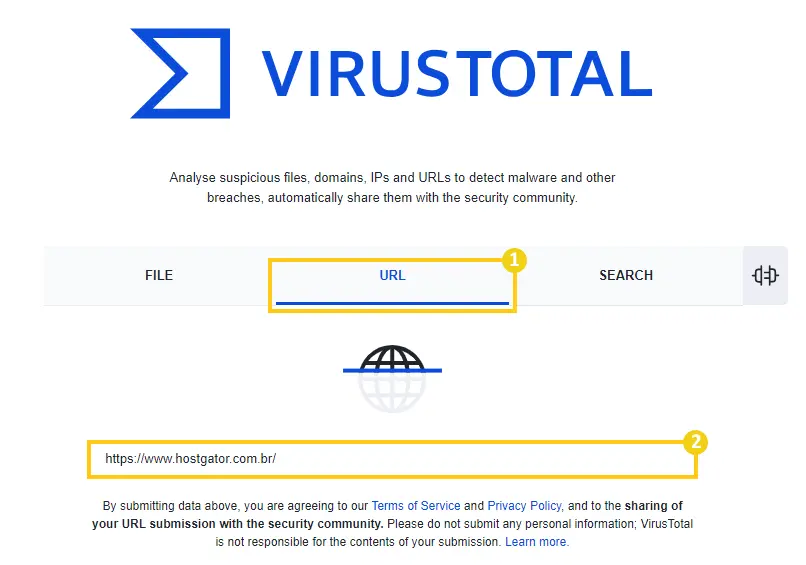
- Pressione a tecla e enter para iniciar o scan. Se for localizado problemas, será apontado no relatório com sugestões de correção. Veja abaixo um exemplo de site seguro e outro infectado:
Site seguro:
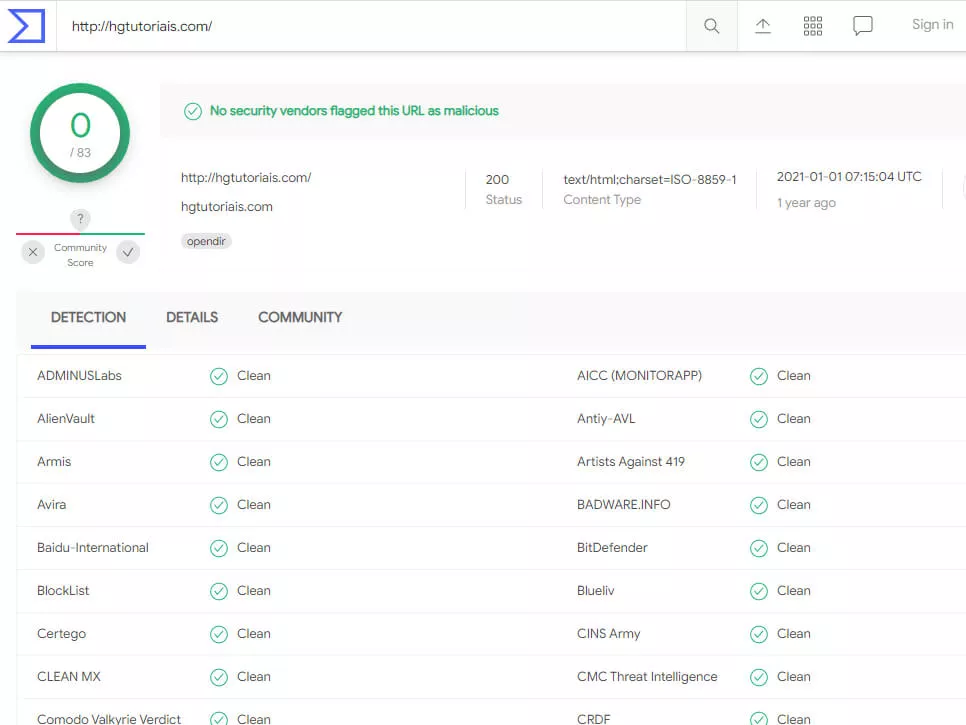
Site infectado:
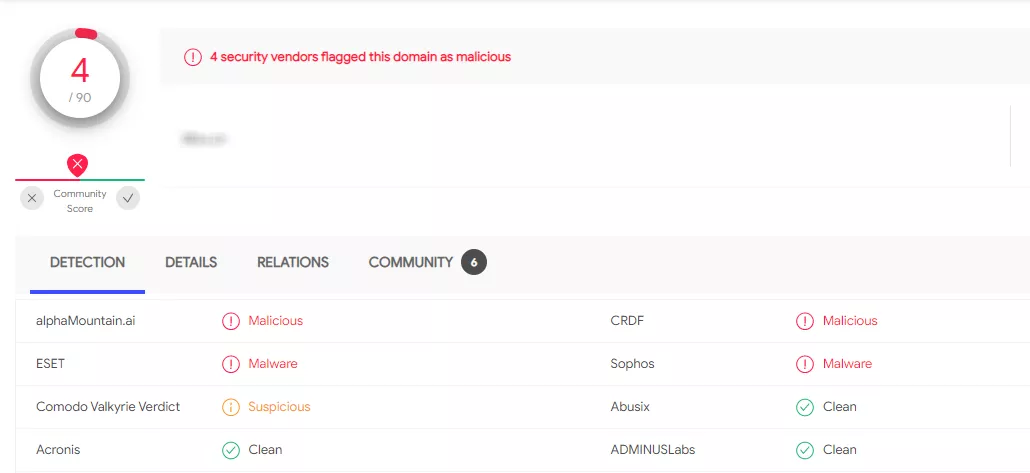
Como fazer um scan com o Sucuri
- Primeiramente você deve acessar a página de scanner gratuito do Sucuri.
- Em seguida insira o domínio que você deseja que o Sucuri escaneie e clique em Submit.
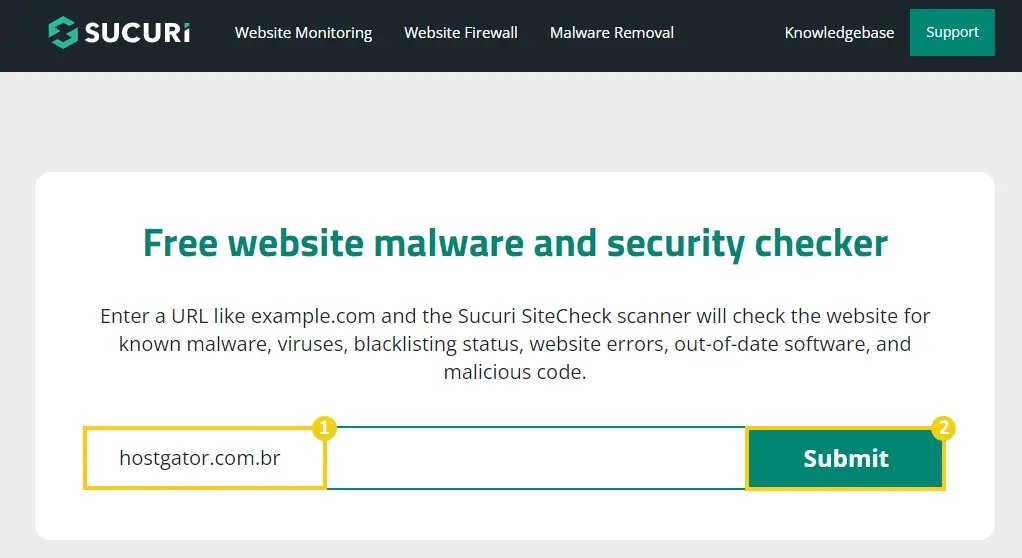
- O Sucuri traz várias informações, se o risco do site é alto ou não, se está listado em blocklists, se possui firewall ou não e também da sugestões de correções para os problemas que ele localizar.

Tratativa para malwares na HostGator
Em caso de malwares em sua hospedagem na HostGator, você pode ser notificado pelo suporte através do e-mail associado à sua conta. Será aberto um chamado para tratar a remoção dos malwares. Você pode conferir seus chamados na aba “Suporte” no portal do cliente, verificando se há algum chamado pendente ou fechado relacionado à notificação.
Como remover arquivos infectados
A remoção de arquivos infectados é de sua responsabilidade, esse procedimento deve ser feito com bastante cuidado para evitar causar danos ainda maiores que os causados pelo malware, faça um backup para evitar perder seus arquivos.
Se você identificou arquivos infectados no seu sistema, ou então, recebeu uma notificação do suporte da HostGator alertando que sua hospedagem estava infectada, você agora precisará remover esses arquivos.
Uma dica importante para quem usa WordPress e teve o site infectado: após remover os malwares da sua hospedagem, procure restaurar a estrutura de arquivos do WordPress, é uma das formas para se garantir o funcionamento do site após a remoção.
Confira duas maneiras de remover arquivos da sua hospedagem, manualmente, ou, solicitando ao suporte da HostGator para removerem:
Removendo arquivos listados no malware.txt
- Se você recebeu uma notificação de malwares na sua hospedagem, acesse o chamado para ver todas as informações. Para isso, vá à aba Suporte do portal do cliente, e em seguida clique em Ver chamado no chamado referente a notificação de malwares.
- Se houver, de fato arquivos infectados na sua hospedagem, haverá um arquivo no diretório raiz da sua hospedagem chamado malware.txt, é um arquivo que contém uma lista com a localização dos arquivos infectados detectados pelo escaneamento da HostGator.
- Para encontrar a lista de malwares, acesse seu cPanel.
- Acesse o Gerenciador de arquivos.
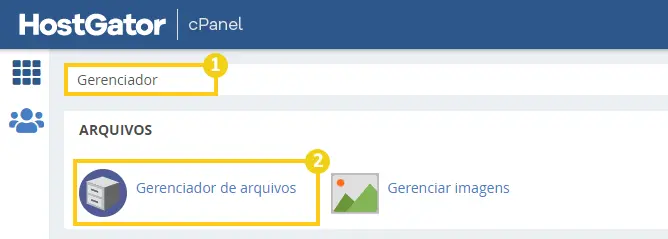
- Logo no diretório inicial terá um arquivo chamado malware.txt, clique nele com o botão direito do mouse e depois clique em View para visualizar o arquivo.
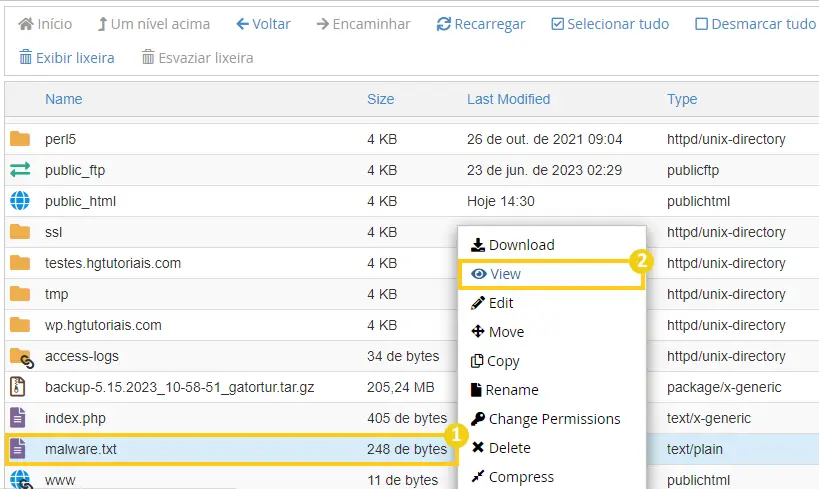
- Na nova tela, você encontra a localização exata dos arquivos infectados. Cada linha vai representar um arquivo infectado, no caso abaixo temos 3 arquivos infectados:
/home2/gatortur/public_html/en.htm/home2/gatortur/public_html/css/index.php/home2/gatortur/public_html/index.php
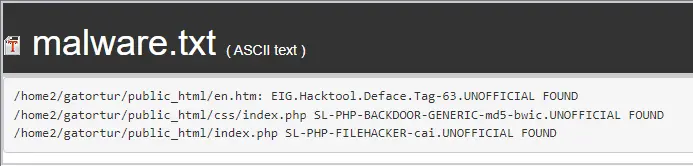
- Localize esses arquivos e remova todos eles para eles irem para a lixeira.
Antes de deletar o arquivo, garanta que ele não faz parte de uma estrutura importante do seu site, arquivos de WordPress relacionados a temas, plugins ou até mesmo o arquivo wp-config.php podem impactar no funcionamento do seu site ao serem deletados
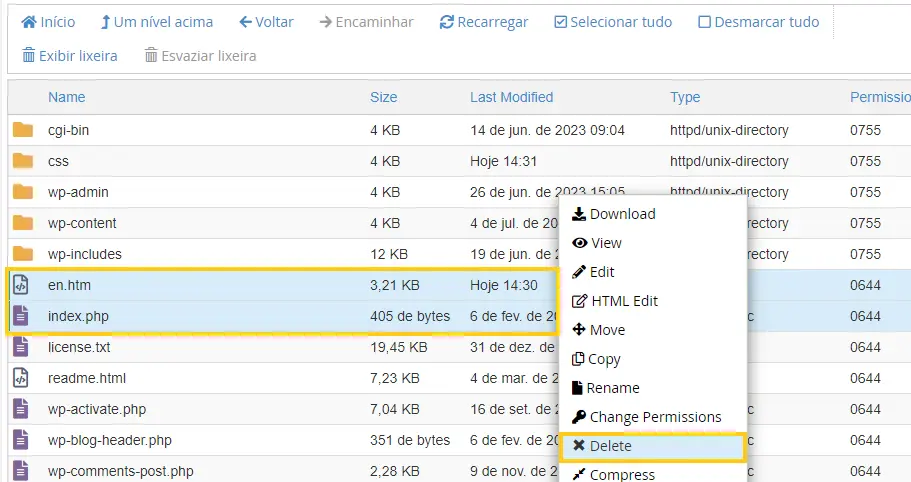
- Quando você tiver localizado e removido todos, clique em Exibir lixeira.
- Na lixeira, confira se todos os arquivos estão ali e se estiver certo da remoção, clique em Esvaziar lixeira.
Relembrando, a exclusão dos arquivos e os efeitos causados por ela é de sua responsabilidade, lembre-se de fazer um backup antes para evitar remover algo que você não gostaria que fosse excluído.
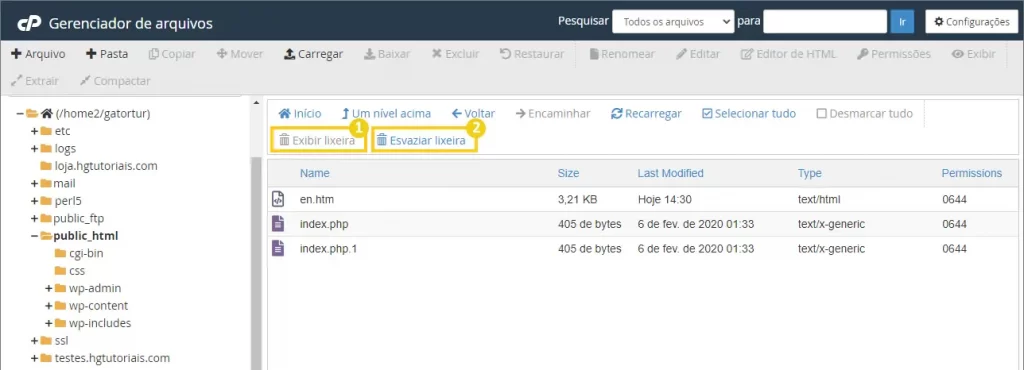
- Pronto! Agora você precisa retornar ao chamado que você acessou no passo 1, e informar ao suporte da HostGator que você fez a remoção manualmente dos arquivos infectados, após isso o suporte irá conferir se a hospedagem está totalmente livre de malwares e se for o caso, quaisquer restrições que seu site tivesse serão removidas.
Removendo arquivos pelo suporte da HostGator
- Se você recebeu uma notificação de malwares na sua hospedagem, acesse o chamado para ver todas as informações. Para isso, vá à aba Suporte do portal do cliente, e em seguida clique em Ver chamado no chamado referente a notificação de malwares.
- Após ler e ficar ciente de toda a situação, envie a seguinte mensagem no chamado:
“Eu, ________ , estou ciente do risco de dano ao(s) site(s) e assim isento a equipe de suporte da HostGator de eventuais responsabilidades referentes ao processo, que pode acarretar a perda de páginas ou até mesmo interferir no funcionamento do site. Sendo assim, autorizo a remoção dos arquivos infectados.”
Dessa maneira:
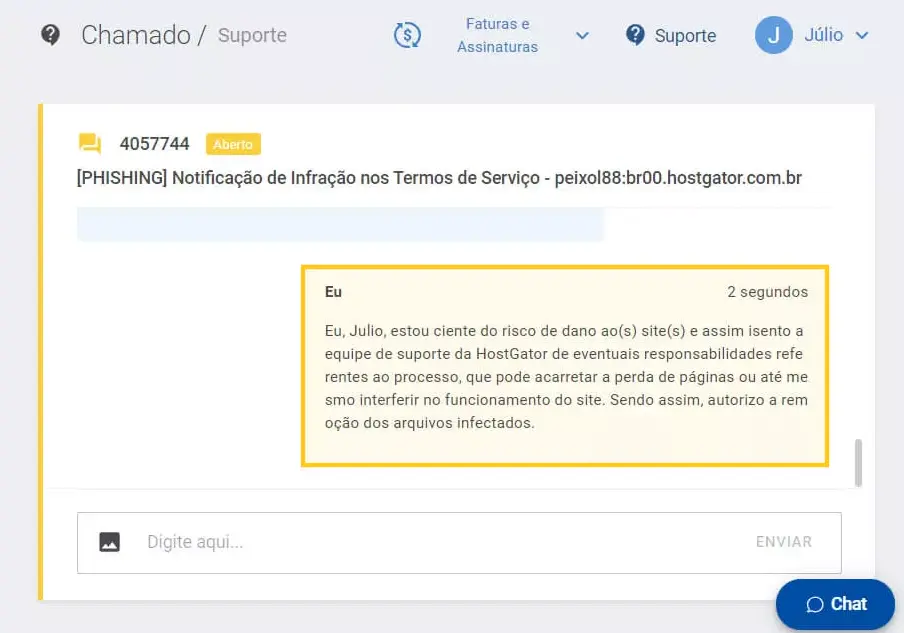
- Pronto! Agora basta apenas aguardar que o suporte entrará em contato neste chamado assim que os arquivos tiverem sido devidamente removidos. A seguir, confira como ver se sua hospedagem ainda está vulnerável a malwares.
Report de vulnerabilidades da HostGator
Após ser realizado a limpeza de malwares da sua hospedagem, o suporte realizará uma análise avançada da sua hospedagem, procurando vulnerabilidades e outros problemas que devem ser corrigidos. A análise pode ser encontrada dentro de um arquivo chamado report.txt e estará na raiz da sua hospedagem cPanel da mesma forma que estava o arquivo malware.txt.
As principais análises realizadas são:
- Serviço cPanel
- E-mails de contato e de cadastro
- Acessos realizados
- Frequência de acessos
- Serviço FTP
- Contas FTP ativas
- Contas que acessaram o FTP
- Aplicações
- Administradores WordPress/Joomla
- Plugins WordPress
- Temas WordPress/Joomla
- Arquivos core WordPress Inválidos
Confira em maiores detalhes as tratativas para cada caso:
Serviço cPanel
Nessa análise, será consultado informações de cadastro e também os últimos IPs que acessaram o cPanel. Aqui é importante conferir se algum e-mail de contato foi alterado e também se há algum acesso recente de um IP desconhecido. Confira alguns materiais que podem ajudá-lo em caso de problemas:
- Como alterar o e-mail de cadastro no Portal do Cliente
- Como bloquear ou desbloquear o acesso de um IP a um site
- Como alterar a senha do cPanel
- Como alterar a senha do Portal do Cliente
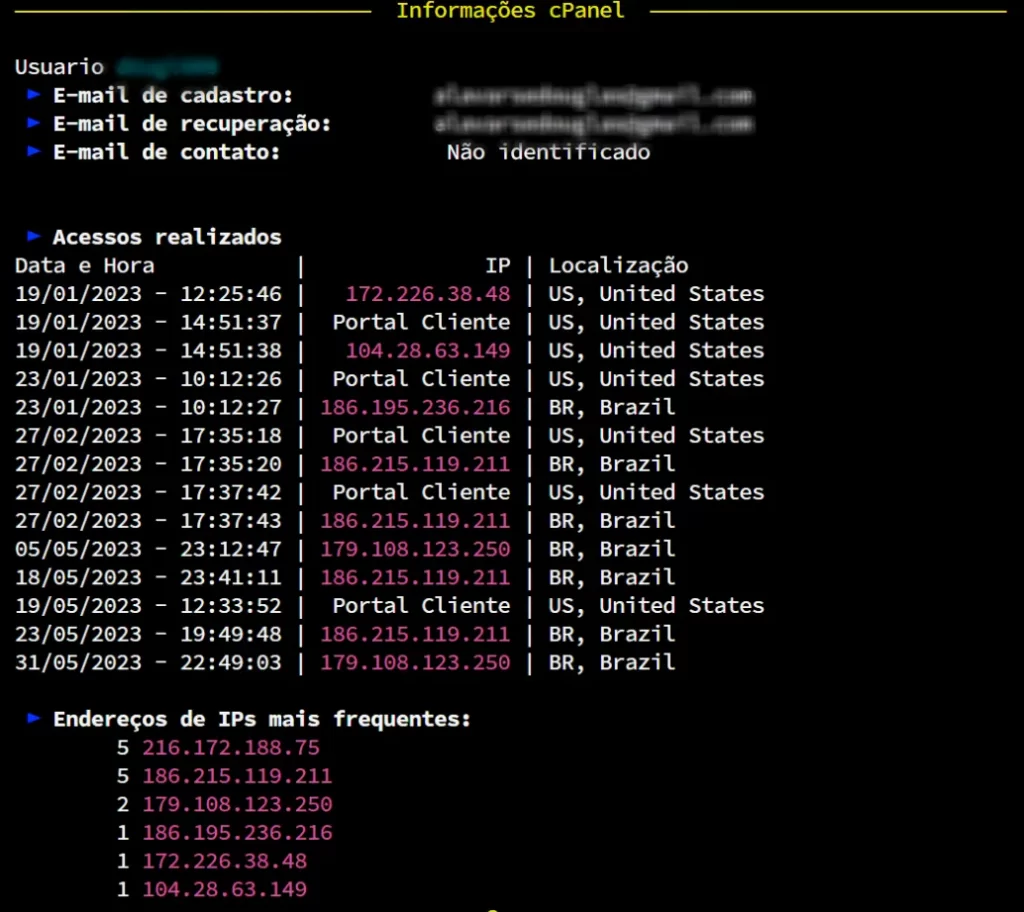
Serviço FTP
Essa análise retorna as contas FTPs e seus respectivos diretórios cadastradas pelo usuário. Também retorna uma lista dos principais IPs que acessaram o FTP, bem como os principais usuários que acessaram o FTP. As contas FTPs maliciosas podem realizar a injeção de arquivos maliciosos, mesmo após a remoção dos malwares. Além disso, retorna informações de acessos, que auxiliam a identificar se houve acesso suspeito recente. Caso não sejam tratadas, podem gerar reincidência de malwares.
Confira esse material para realizar a tratativa em contas FTP:
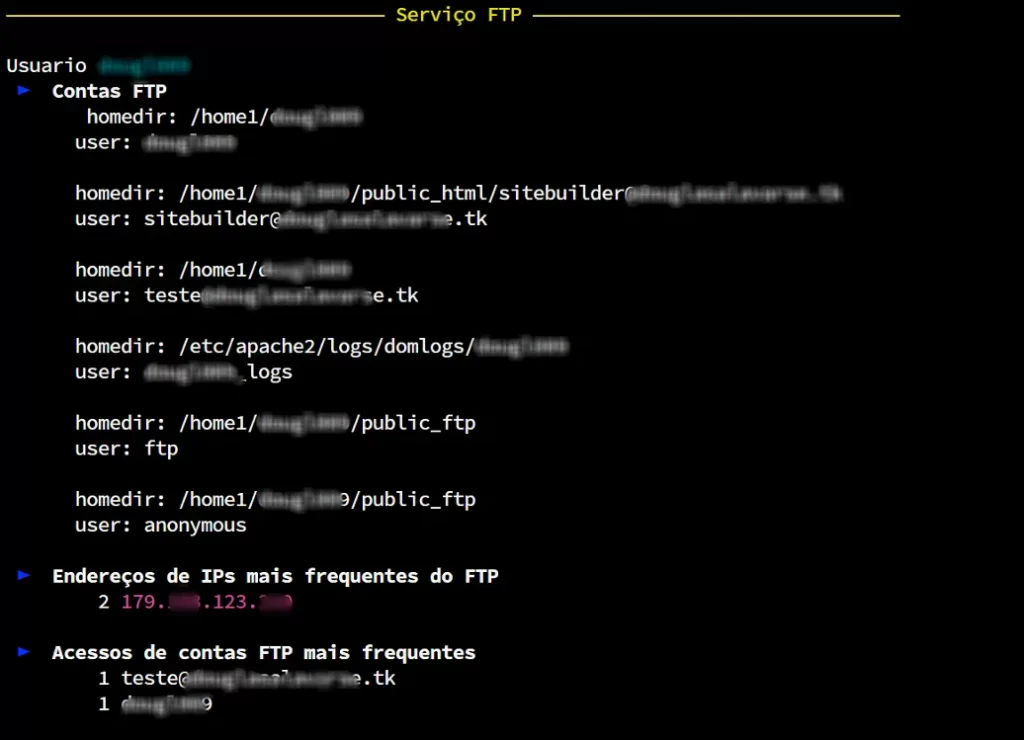
Serviço Aplicações (WordPress e Joomla)
Nessa parte do report estarão informações detalhadas das instalações como WordPress e Joomla, apontando versão do CMS, diretório de instalação, plugins ativos e suas versões, temas ativos.
Segue abaixo as principais tratativas para esses casos:
- 3 Métodos para desabilitar plugins no WordPress
- Como desativar um tema no WordPress
- Como alterar a senha do administrador WordPress
- Como alterar a senha de administrador do Joomla
- Como gerenciar usuários no WordPress
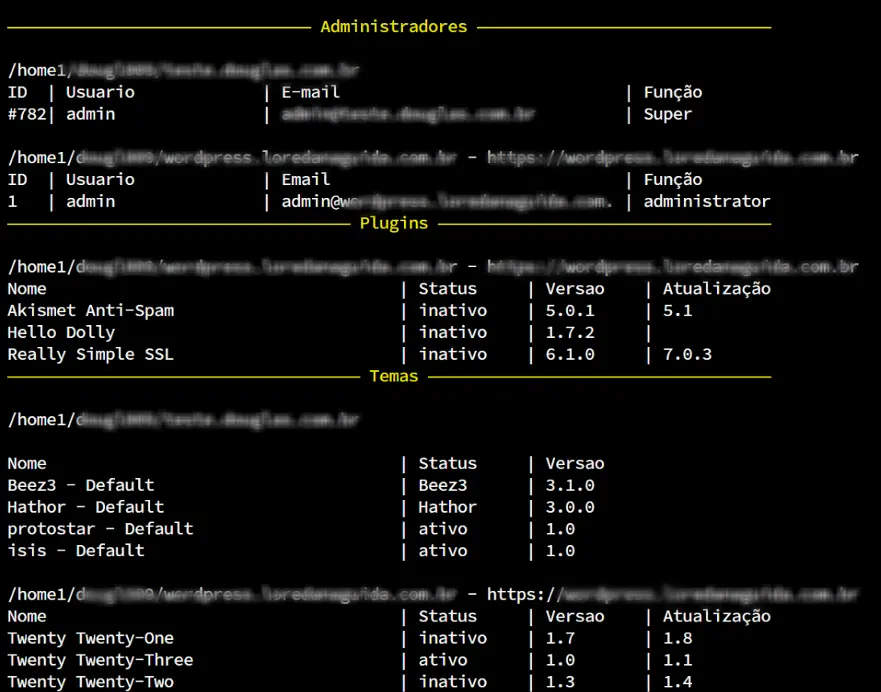
Ferramentas de segurança para sua hospedagem
Na HostGator temos dois produtos adicionais que trazem funções de segurança para sua hospedagem e que você deveria considerar se você está tendo problemas com malwares, os produtos são:
- Sitelock: O Sitelock é uma ferramenta que traz várias funções para segurança do seu site, como escaneamentos constantes, gestão de reputação, monitoramento de blocklists, verificação de SPAM, Firewall e muitas outras coisas, confira a página do produto para saber a mais a respeito dessa ferramenta.
- CodeGuard: O Codeguard, é uma excelente preventiva para perda ou corrupções de arquivos, com ela, você pode automatizar rotinas de backup para os arquivos da sua hospedagem, além de possui um monitoramento diário de modificações no site, confira a página do produto para saber a mais a respeito dessa ferramenta.
Considerações Finais
Nesse artigo você conferiu as principais formas de tratativas para problemas relacionados a malware em uma hospedagem.
Se você sentiu alguma dificuldade ou então tem alguma sugestão de algo que não foi mencionado, basta deixar aí nos comentários que no futuro podemos trazer atualizações para este artigo. Também indico esses outros materiais relacionados com este assunto:
- 7 dicas que irão ajudar a proteger seu site WordPress de malwares
- Phishing: confira o que é e como se proteger
- 5 motivos para instalar o certificado SSL no seu site
Até a próxima! :^)








